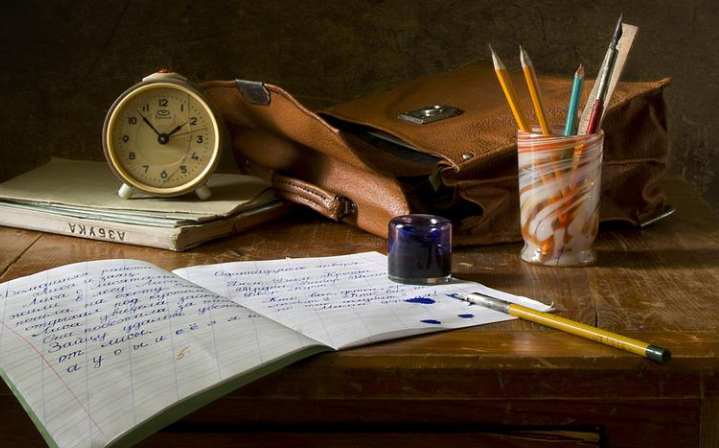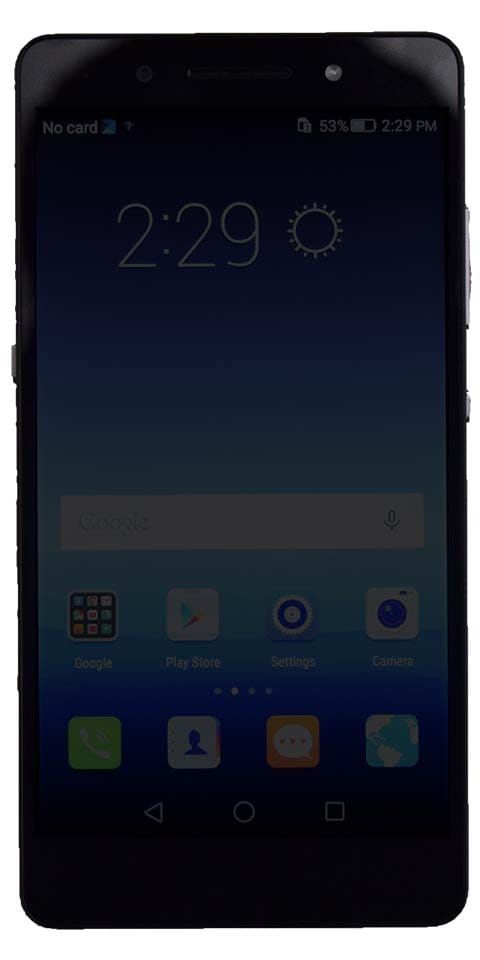Como reinstalar o Realtek HD Audio Manager no Windows
Driver de áudio Realtek HD é o driver de som mais comumente usado para gerenciar as configurações de som do sistema Windows. O Gerenciador de áudio de alta definição Realtek, na verdade, vem junto com o driver de áudio Realtek. Este é basicamente o driver de som mais comumente usado que é carregado com recursos incríveis e oferece suporte a um conversor digital para analógico de seis canais (DAC) junto com a modulação de código de pulso de 16,20,24 bits no canal de áudio 5.1. Neste artigo, vamos falar sobre Como reinstalar o Realtek HD Audio Manager no Windows. Vamos começar!
Este driver de som também facilita a reprodução do controle de som na área de trabalho do Windows e é conhecido por oferecer um som de alta qualidade ao seu sistema através da placa de áudio. É etiquetado com o seu dispositivo de áudio para aumentar a experiência de som. Recentemente, usuários do Windows também relataram sobre a dificuldade de acesso ao driver de som. Os usuários também tiveram o Gerenciador de áudio Realtek HD ícone sendo perdido ou extraviado da barra de tarefas, bandeja do sistema e também da seção de notificação. O problema pode ter ocorrido provavelmente após a atualização do Windows ou devido a uma alteração no driver da placa de áudio.
Reinstale o Realtek HD Audio Manager | Gerenciador de áudio Realtek HD
Antes de baixar os novos drivers, você precisa desinstalar todos os drivers atuais. Para evitar conflitos duplicados entre vários drivers, é necessário desinstalar os drivers de áudio duplicados também.
pandora no apple watch sem telefone
- Clique Windows + X e selecione Gerenciador de Dispositivos para abrir o Gerenciador de dispositivos no Windows 10.
- Expandir o Controladores de som, vídeo e jogos na lista. Clique com o botão direito Áudio de alta definição Realtek e clique em Desinstalar dispositivo .
- Tocar Exclua o software do driver para este dispositivo opção e pressione a Desinstalar botão.
- Então você pode clicar no Açao guia e toque Procure por alterações de hardware . O Windows irá escanear e baixar automaticamente o driver Realtek HD Audio e então reinstalar o software Realtek HD Audio Manager.

A fim de baixar manualmente o driver de áudio , Navegue até o site oficial da Realtek aqui - realtek.com/en/downloads. Toque em Codecs de áudio de alta definição (software) . A página de download listará os drivers de áudio disponíveis para download agora. Procure o que deseja e faça o download.
Quando o processo de download estiver concluído, clique duas vezes nos arquivos de instalação e siga as instruções para concluir a instalação.
Se, apesar de reinstalar o Realtek HD Audio, você ainda encontrar o componente faltando ou tiver dificuldade em abri-lo, siga estas sugestões.
plugin dds para gimp 2.8
Resolver problemas do Realtek HD Audio Manager
1) Desligue o driver de barramento Microsoft UAA para áudio HD e corrija os conflitos de driver
- No Gerenciador de Dispositivos, você precisa expandir os Dispositivos do Sistema
- Pesquise e localize Driver de barramento Microsoft UAA para áudio de alta definição.
- Clique com o botão direito nele e toque em Desativar no menu suspenso.
- Abra as configurações do Windows e vá para Aplicativos e recursos
- Toque em Driver de áudio de alta definição Realtek e clique na opção com Desinstalar o motorista.
- Em seguida, navegue até o Gerenciador de dispositivos e clique com o botão direito no driver da Microsoft desativado.
- Toque em Desinstalar no menu suspenso.
- Ao fazer isso, reinstale o driver de áudio HD Realtek.

2) Habilite a inicialização no Gerenciador de Tarefas
Você também pode ativar o Realtek HD Audio Manager na inicialização do Gerenciador de tarefas.
- Vá para Iniciar e abra o Gerenciador de Tarefas.
- Em seguida, navegue até o Comece aba.
- Pesquise e localize o Realtek HD Audio Manager.
- Se o status estiver desligado, clique com o botão direito sobre ele e toque em Habilitar opção no menu suspenso.
- Agora reinicie o sistema.

3) Atualize o software do driver de som
Você também pode baixar a versão mais recente do Realtek HD Audio Manager atualizando o driver de som.
- Abra o Gerenciador de Dispositivos.
- Expandir Controladores de som, vídeo e também de jogos.
- Clique com o botão direito em Áudio de alta definição Realtek e toque em Atualizar driver no menu suspenso.
- Suponha que você tenha o arquivo de configuração de driver mais recente em seu computador, selecione Procure no meu computador o software do driver.
- Escolha e selecione Deixe-me escolher em uma lista de drivers disponíveis no meu computador.
- Pesquise e escolha o driver mais recente por data e toque em Avançar para atualizar.
4) Adicionar hardware herdado | Gerenciador de áudio Realtek HD
- Vá para o Gerenciador de Dispositivos.
- Pesquise e toque no Controladores de som, vídeo e jogos .
- Toque no Açao aba.
- Pesquise e continue Adicionar hardware legado no menu suspenso.
- Toque no botão Avançar e selecione o botão de opção para Procure e instale o hardware automaticamente (recomendado).

- Pressione Avançar e instale manualmente o driver novamente.
Conclusão
Tudo bem, isso foi tudo pessoal! Espero que gostem deste artigo sobre gerenciador de áudio Realtek HD e também o considerem útil. Dê-nos o seu feedback sobre isso. Além disso, se vocês têm mais perguntas relacionadas a este artigo Então deixe-nos saber na seção de comentários abaixo. Nós entraremos em contato com você em breve.
Tenha um ótimo dia!
8 bits maker music
Veja também: Como limpar registros de eventos no Windows 10